Настройка конечных точек потока данных для Microsoft Fabric OneLake
Внимание
На этой странице содержатся инструкции по управлению компонентами Операций Интернета вещей Azure с помощью манифестов развертывания Kubernetes, которые доступны в предварительной версии. Эта функция предоставляется с несколькими ограничениями и не должна использоваться для рабочих нагрузок.
Юридические условия, применимые к функциям Azure, которые находятся в состоянии бета-версии, предварительной версии или иным образом еще не выпущены в общедоступной версии, см. на странице Дополнительные условия использования предварительных версий в Microsoft Azure.
Чтобы отправить данные в Microsoft Fabric OneLake в Операциях Интернета вещей Azure, можно настроить конечную точку потока данных. Эта конфигурация позволяет указать конечную точку назначения, метод проверки подлинности, таблицу и другие параметры.
Необходимые компоненты
- Экземпляр операций Интернета вещей Azure
-
Microsoft Fabric OneLake. Ознакомьтесь со следующими шагами, чтобы создать рабочую область и lakehouse.
- Создайте рабочую область. По умолчанию моя рабочая область не поддерживается.
- Создайте лейкхаус.
- Если показано, убедитесь, что схемы Lakehouse (общедоступная предварительная версия)сняты.
- Запишите имена рабочей области и озера.
- Убедитесь, что субъекты-службы могут использовать API Fabric.
Назначение разрешения управляемому удостоверению
Чтобы настроить конечную точку потока данных для Microsoft Fabric OneLake, рекомендуется использовать управляемое удостоверение, назначаемое пользователем или назначаемое системой. Этот подход является безопасным и устраняет необходимость управления учетными данными вручную.
После создания Microsoft Fabric OneLake необходимо назначить роль управляемому удостоверению Операций Интернета вещей Azure, которое предоставляет разрешение на запись в Fabric lakehouse.
При использовании управляемого удостоверения, назначаемого системой, в портал Azure перейдите к экземпляру Операций Интернета вещей Azure и выберите "Обзор". Скопируйте имя расширения, указанного после расширения Azure IoT Operations Arc. Например, azure-iot-operations-xxxx7. Управляемое удостоверение, назначаемое системой, можно найти с помощью того же имени расширения Azure IoT Operations Arc.
Перейдите в созданную рабочую область Microsoft Fabric, выберите "Управление доступом>+ Добавление людей или групп".
- Найдите имя управляемого удостоверения, назначаемого пользователем, для облачных подключений или управляемого удостоверения, назначаемого системой. Например, azure-iot-operations-xxxx7 .
- Выберите участника в качестве роли, а затем нажмите кнопку "Добавить". Это дает управляемому удостоверению необходимые разрешения для записи в Lakehouse Fabric. Дополнительные сведения см. в статье "Роли в рабочих областях в Microsoft Fabric".
Создание конечной точки потока данных для Microsoft Fabric OneLake
В интерфейсе операций перейдите на вкладку конечных точек потока данных.
В разделе "Создание новой конечной точки потока данных" выберите Microsoft Fabric OneLake>New.
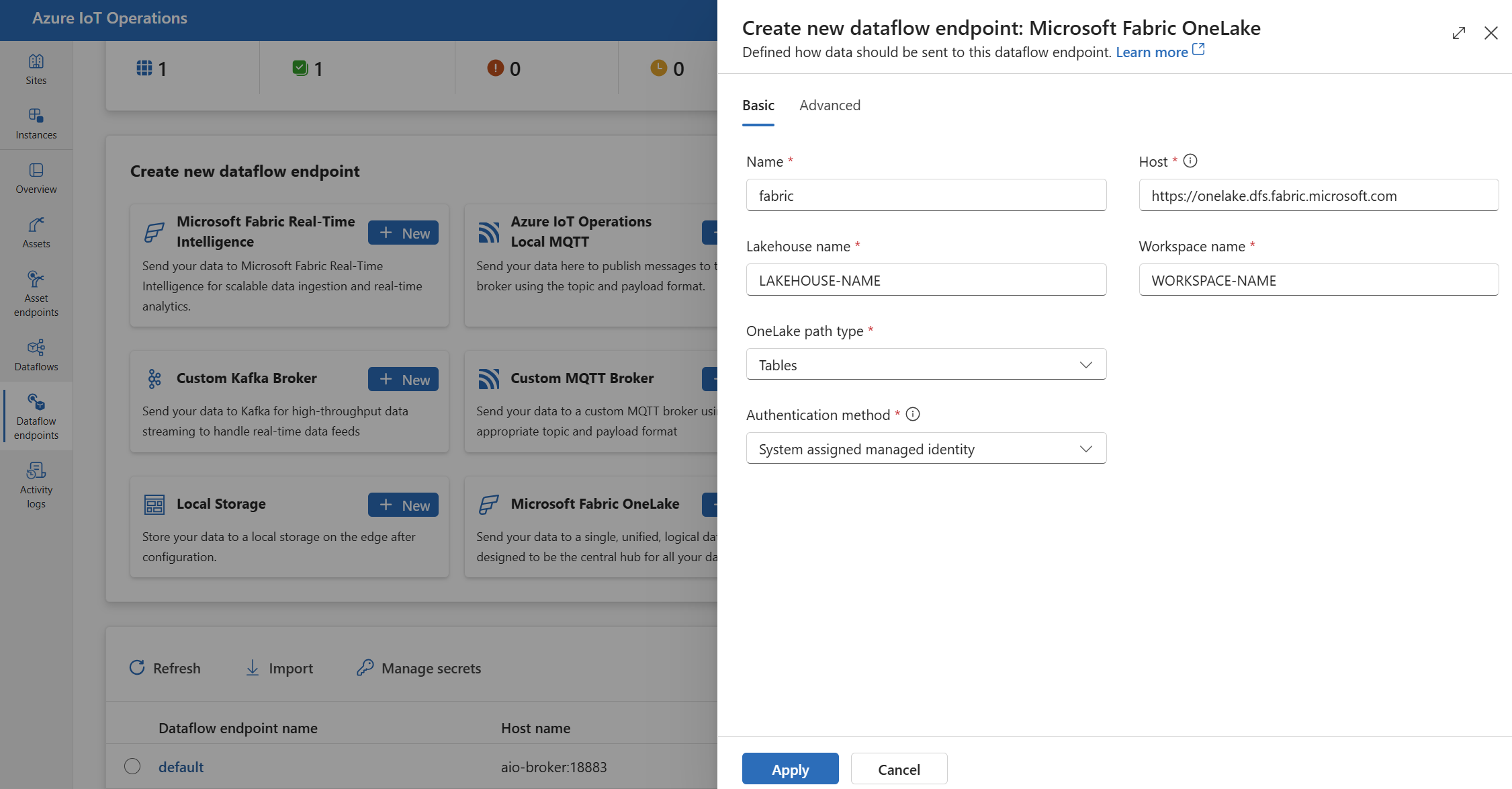
Введите следующие параметры для конечной точки:
Параметр Description Host Имя узла конечной точки Microsoft Fabric OneLake в формате onelake.dfs.fabric.microsoft.com.Имя Lakehouse Имя озера, в котором должны храниться данные. имя рабочей области. Имя рабочей области, связанной с lakehouse. Тип пути OneLake Тип пути, используемого в OneLake. Выберите файлы или таблицы. Authentication method Метод, используемый для проверки подлинности. Выберите управляемое удостоверение, назначаемое системой, или назначаемое пользователем управляемое удостоверение. Client ID Идентификатор клиента управляемого удостоверения, назначаемого пользователем. Обязательно, если используется управляемое удостоверение, назначаемое пользователем. Идентификатор клиента Идентификатор клиента управляемого удостоверения, назначаемого пользователем. Обязательно, если используется управляемое удостоверение, назначаемое пользователем. Нажмите кнопку "Применить" , чтобы подготовить конечную точку.
Тип пути OneLake
Параметр oneLakePathType определяет тип пути, используемого в пути OneLake. Значение по умолчанию — Tablesэто рекомендуемый тип пути для наиболее распространенных вариантов использования. Тип Tables пути — это таблица в озере OneLake, которая используется для хранения данных. Его также можно задать как Filesфайл в озере OneLake, который используется для хранения данных. Тип Files пути полезен, если требуется хранить данные в формате файла, который не поддерживается типом Tables пути.
Тип пути OneLake задан на вкладке "Базовый " для конечной точки потока данных.
Доступные методы проверки подлинности
Для конечных точек потока данных Microsoft Fabric OneLake доступны следующие методы проверки подлинности.
Управляемое удостоверение, назначаемое системой
Перед настройкой конечной точки потока данных назначьте роль управляемому удостоверению Операций Интернета вещей Azure, которое предоставляет разрешение на запись в Fabric lakehouse:
- В портал Azure перейдите к экземпляру Операций Интернета вещей Azure и выберите "Обзор".
- Скопируйте имя расширения, указанного после расширения Azure IoT Operations Arc. Например, azure-iot-operations-xxxx7.
- Перейдите в рабочую область Microsoft Fabric, выберите "Управление доступом>+ Добавление людей или групп".
- Найдите имя управляемого удостоверения, назначаемого системой. Например, azure-iot-operations-xxxx7 .
- Выберите соответствующую роль, а затем нажмите кнопку "Добавить".
Затем настройте конечную точку потока данных с параметрами управляемого удостоверения, назначаемого системой.
На странице параметров конечной точки потока данных для операций выберите вкладку "Базовый", а затем выберите управляемое удостоверение,>назначенное системой проверки подлинности.
Если необходимо переопределить аудиторию управляемого удостоверения, назначаемую audience системой, можно указать этот параметр.
В большинстве случаев вам не нужно указывать аудиторию службы. Не указывая, что аудитория создает управляемое удостоверение с аудиторией по умолчанию, ограниченной вашей учетной записью хранения.
Управляемое удостоверение, назначаемое пользователем
Чтобы использовать назначаемое пользователем управляемое удостоверение для проверки подлинности, необходимо сначала развернуть операции Интернета вещей Azure с включенными безопасными параметрами. Затем необходимо настроить управляемое удостоверение, назначаемое пользователем, для облачных подключений. Дополнительные сведения см. в статье "Включение безопасных параметров в развертывании Операций Интернета вещей Azure".
Перед настройкой конечной точки потока данных назначьте роль управляемому удостоверению, назначаемого пользователем, который предоставляет разрешение на запись в Fabric lakehouse.:
- Перейдите в рабочую область Microsoft Fabric, выберите "Управление доступом>+ Добавление людей или групп".
- Найдите имя управляемого удостоверения, назначаемого пользователем.
- Выберите соответствующую роль, а затем нажмите кнопку "Добавить".
Затем настройте конечную точку потока данных с параметрами управляемого удостоверения, назначаемого пользователем.
На странице параметров конечной точки потока данных для операций выберите вкладку "Базовый" и выберите метод проверки подлинности>, назначенный пользователем.
Введите идентификатор клиента управляемого удостоверения, назначенный пользователем, и идентификатор клиента в соответствующих полях.
Здесь область является необязательной и по умолчанию используется https://storage.azure.com/.default. Если необходимо переопределить область по умолчанию, укажите scope параметр с помощью Bicep или Kubernetes.
Расширенные настройки
Дополнительные параметры для конечной точки Fabric OneLake можно задать, например задержку пакетной обработки и количество сообщений. Эти параметры можно задать на вкладке "Расширенный портал потока данных" или в пользовательском ресурсе конечной точки потока данных.
Пакетная обработка
batching Используйте параметры, чтобы настроить максимальное количество сообщений и максимальную задержку перед отправкой сообщений в место назначения. Этот параметр полезен, если требуется оптимизировать пропускную способность сети и уменьшить количество запросов к месту назначения.
| Поле | Description | Обязательное поле |
|---|---|---|
latencySeconds |
Максимальное количество секунд, ожидаемых перед отправкой сообщений в место назначения. Значение по умолчанию составляет 60 секунд. | No |
maxMessages |
Максимальное количество сообщений для отправки в место назначения. Значение по умолчанию — 100000 сообщений. | No |
Например, чтобы настроить максимальное количество сообщений до 1000 и максимальной задержки до 100 секунд, используйте следующие параметры:
В интерфейсе операций выберите вкладку "Дополнительно " для конечной точки потока данных.
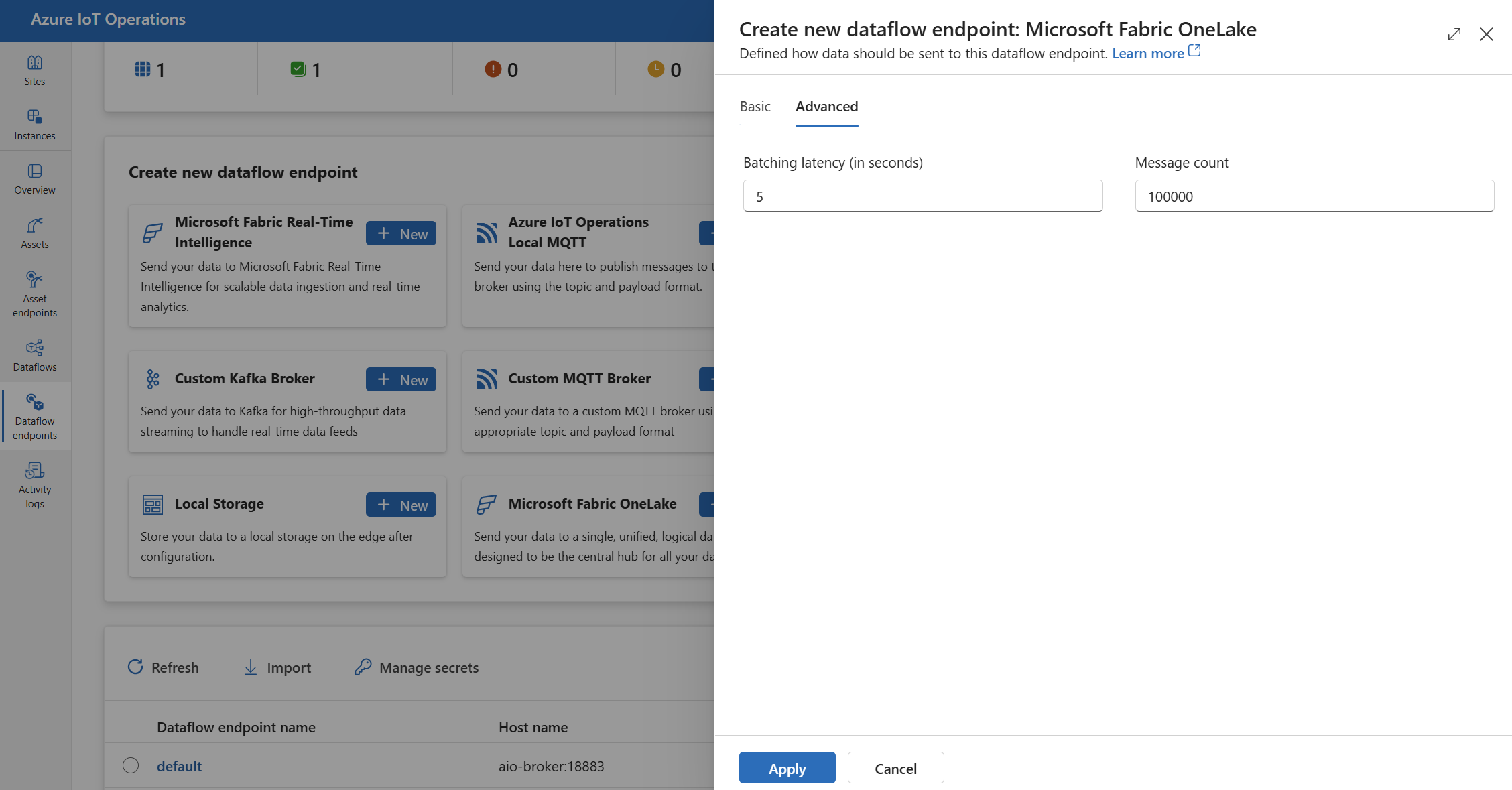
Следующие шаги
Дополнительные сведения о потоках данных см. в статье "Создание потока данных".